在现代生活中,蓝牙音箱已经成为人们享受音乐、观看电影和进行娱乐活动的重要设备。音量控制是使用蓝牙音箱时最常用到的功能,但是很多人可能并不知道怎样才能完全掌握和优化音量设置。本文将为您详细介绍如何完全控制蓝牙音箱的音量,从基础操作到高级设置,为您提供全面的指导。
一、了解蓝牙音箱音量控制的基本原理
在开始具体操作之前,我们需要了解蓝牙音箱的音量是如何被控制的。蓝牙音箱通过接收来自蓝牙设备(如智能手机、平板电脑或笔记本电脑)的信号来播放声音。音量控制通常可以分为两部分:蓝牙设备端的音量控制和蓝牙音箱端的音量控制。
1.1蓝牙设备端的音量控制
大多数蓝牙设备,例如智能手机,都有一个专门的物理按键或触摸屏上的虚拟滑块来调节音量。在与蓝牙音箱配对后,通过这些按钮或滑块调整的是发送给蓝牙音箱的信号强度,进而影响音箱播放的音量。
1.2蓝牙音箱端的音量控制
蓝牙音箱自身也可能带有音量控制按钮或旋钮。这些控制通常用于调整音箱内部放大器的增益,即调节音箱播放的声音大小。在某些音箱上,也可以通过与音箱配对的专用应用来调节音量。
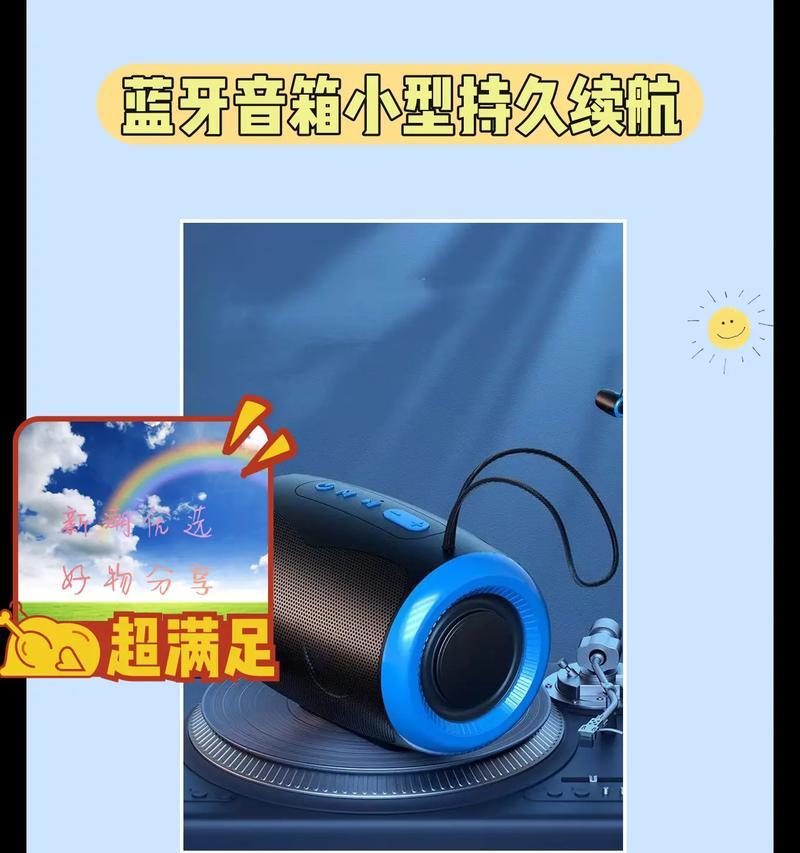
二、完全控制蓝牙音箱音量的步骤
2.1调整蓝牙设备端的音量
步骤1:找到您的蓝牙设备上的音量控制按钮或在屏幕上找到音量滑块。
步骤2:通过按下按钮或拖动滑块来增加或减少音量。
注意:当设备音量达到最大或最小限制时,音量控制将无法继续增加或减少音量。
2.2调整蓝牙音箱端的音量
步骤1:在蓝牙音箱上找到音量加减按钮或音量旋钮。
步骤2:手动调节音量至您希望的水平。
2.3使用专用应用程序控制音量
如果您的蓝牙音箱拥有一个专门的应用程序,您可以通过以下步骤来控制音量:
步骤1:确保您的设备已经安装了音箱制造商提供的应用程序。
步骤2:打开应用程序,进入音箱设置或音量控制界面。
步骤3:使用应用程序内置的滑块或按钮来调节音量。
2.4调整音频输出设备设置
在一些操作系统中,您还可以通过调整音频输出设备的设置来控制蓝牙音箱的音量。
步骤1:右键点击系统托盘中的声音图标,选择“声音设置”。
步骤2:在弹出的窗口中找到您的蓝牙音箱,点击“属性”。
步骤3:在“级别”选项卡中调节滑块来调整音量。

三、深入理解音量控制的高级技巧
3.1音量标准化
为了获得一致的播放体验,可以使用音量标准化功能。这是一个在数字音乐播放器中常见的功能,可以自动调整不同歌曲之间的音量差异。
3.2使用均衡器微调音效
均衡器(EQ)允许用户调整音频输出的不同频率范围。通过调节均衡器,您可以使音质更适合您的偏好或房间的声学环境。
3.3考虑环境因素
音量设置也应考虑房间大小、音箱放置位置和周围环境。大房间或开放空间可能需要更高的音量,而小房间或安静环境则可能需要降低音量。
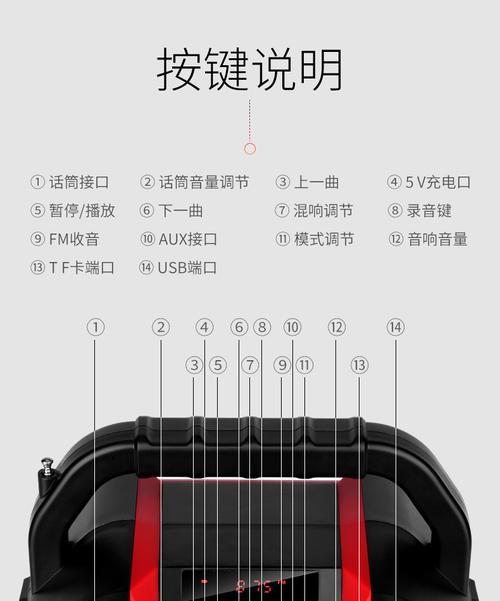
四、常见问题与解决方法
问题1:蓝牙音箱音量太低
解决方法:首先尝试增加蓝牙设备和蓝牙音箱两端的音量。如果音量仍不满意,检查是否有软件限制,例如应用程序的音量设置或操作系统的音量限制。
问题2:音量突然增大或减小
解决方法:检查是否不小心触碰了设备上的音量控制。若非操作错误,可能是蓝牙连接不稳定导致的,尝试重新连接蓝牙设备和音箱。
问题3:音量调节无效
解决方法:检查蓝牙音箱是否处于配对模式或重启蓝牙音箱和设备。如果问题依旧,可能需要查看音箱或设备的用户手册,看是否有特别的音量控制问题解决方案。
五、
通过上述内容的介绍,您已经掌握了如何完全控制蓝牙音箱的音量。无论是通过蓝牙设备端的控制,蓝牙音箱端的调节,还是通过专用应用程序或系统设置,您现在都能够根据自己的需要来调整音量,优化您的听觉体验。重要的是要记住,良好的音量管理不仅能够提升听感质量,还能保护听力健康。希望这些信息能帮助您充分享受音乐带来的乐趣。
标签: #音箱




